Windows 10正式版为什么没有休眠选项? 找回win10休眠选项的方法
摘要:默认情况下,点击Win10开始菜单中的“关机”按钮弹出的菜单中没有“休眠”选项,下面我们就通...
默认情况下,点击Win 10开始菜单中的“关机”按钮弹出的菜单中没有“休眠”选项,下面我们就通过设置来打开休眠选项。

1、打开“设置”
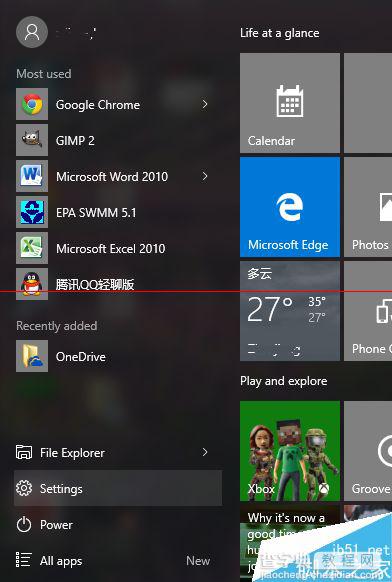
2、进入系统设置
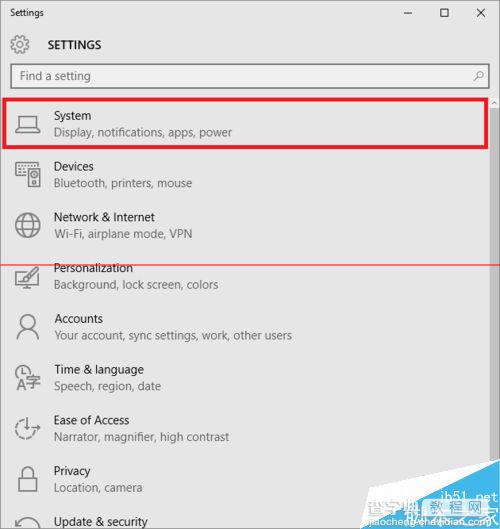
3、选择电源和睡眠
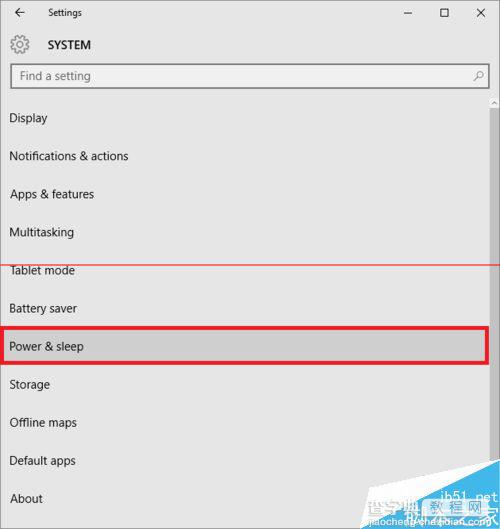
4、打开高级设置
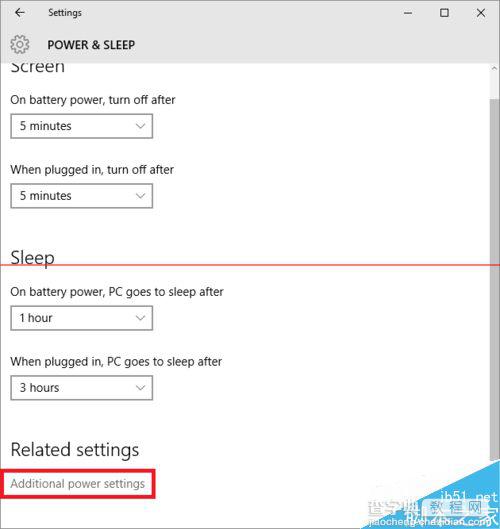
5、点击左侧3个框出的选项中的一项

6、选择“更改当前不可用的设置”,勾选下方的“休眠”

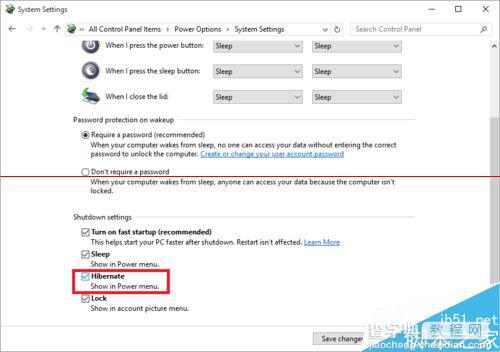
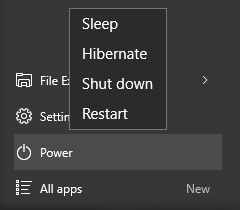
【Windows 10正式版为什么没有休眠选项? 找回win10休眠选项的方法】相关文章:
★ Win7系统电脑音箱一边有声音一边没有声音怎么回事 Win7系统音箱没声音的快速解决办法
★ Win10系统装QTTaBar没有顶部标签选项的解决方法
★ Win10怎么修改网络连接的名称? win10重命名网络连接的教程
★ Win10 Mobile正式版14393一直更新内容汇总篇
★ win7系统打不开苹果itunes软件怎么办?win7系统打不开itunes软件的两种解决方法
★ WIN10系统怎么还原成原始状态?win10系统还原成原始状态方法
★ Win7网络图标不见了怎么办?Win7系统找回网络图标的方法
